محتوا:
روش 1: فعالسازی جستجوی خودکار بهروزرسانیها
سادهترین روش برای نصب آخرین بهروزرسانیها برای سیستمعامل، فعالسازی ابزار خودکار شناسایی و نصب آنها است. کاربر میتواند زمان مناسبی را انتخاب کند که ابزار فعال شود و جستجو را انجام دهد. در این صورت نیازی به انجام هیچ اقدام دستی نیست، زیرا تمام بهروزرسانیها بهطور خودکار اضافه خواهند شد و بلافاصله پس از راهاندازی مجدد کامپیوتر بهکار خواهند افتاد. اگر این گزینه برای شما مناسب است، از دستورالعملهای تنظیم آن استفاده کنید و به لینک زیر مراجعه کنید.
بیشتر: فعالسازی بهروزرسانی خودکار در ویندوز 7
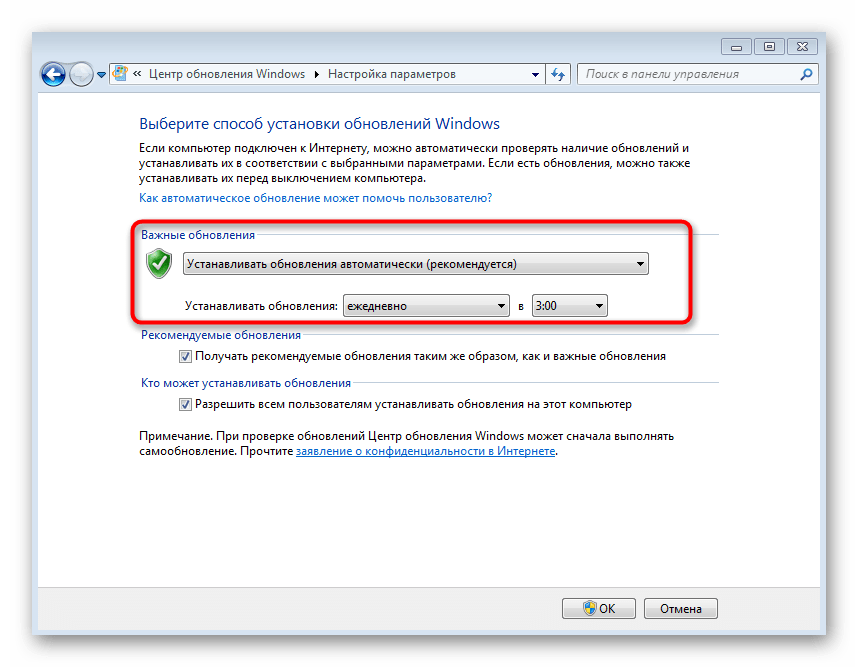
روش 2: بهروزرسانی به Service Pack 1
بهعنوان یک روش جداگانه، باید بهروزرسانی ویندوز 7 به SP 1 را مورد توجه قرار داد، زیرا این آخرین بهروزرسانی بزرگ اجزای سیستم است که قبل از پایان پشتیبانی از سوی مایکروسافت منتشر شده است. همیشه ابزار استاندارد جستجوی بهروزرسانیها اجازه نمیدهد که بلافاصله به این نسخه منتقل شوید و همچنین ممکن است مشکلات مختلفی پیش بیاید که نیاز به حل آنها بهصورت دستی باشد. اگر هنوز به Service Pack 1 بهروزرسانی نکردهاید، اکنون بهترین زمان برای انجام این کار است و میتوانید از راهنمای مقاله دیگر ما استفاده کنید.
بیشتر: بهروزرسانی ویندوز 7 به Service Pack 1
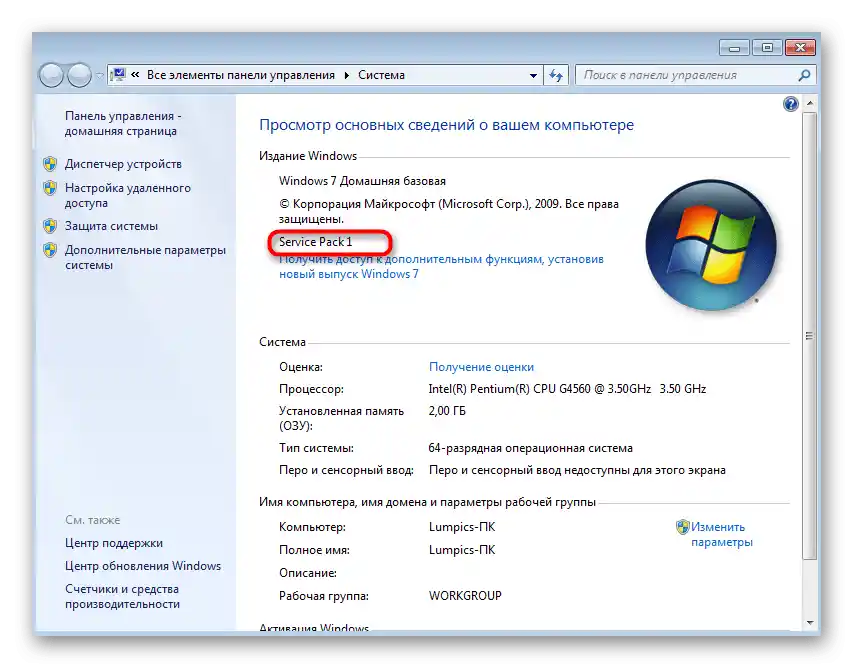
روش 3: نصب دستی بهروزرسانیها
چندین گزینه مختلف برای نصب دستی بهروزرسانیها برای ویندوز 7 وجود دارد. گاهی اوقات برای این کار تنها نیاز به فشار دادن یک دکمه است، زیرا بهروزرسانیها قبلاً پیدا شده و منتظر تأیید نصب هستند.در غیر این صورت، لازم است فهرست نوآوریها و اصلاحات اختیاری را مرور کنید و سپس مواردی را که میخواهید به سیستمعامل اضافه کنید، انتخاب کنید. مطالب بعدی را بخوانید که به شما کمک میکند تا مشخص کنید کدام روش مناسب است و چگونه میتوان آن را به سرعت پیادهسازی کرد.
جزئیات بیشتر: نصب دستی بهروزرسانیها در ویندوز 7
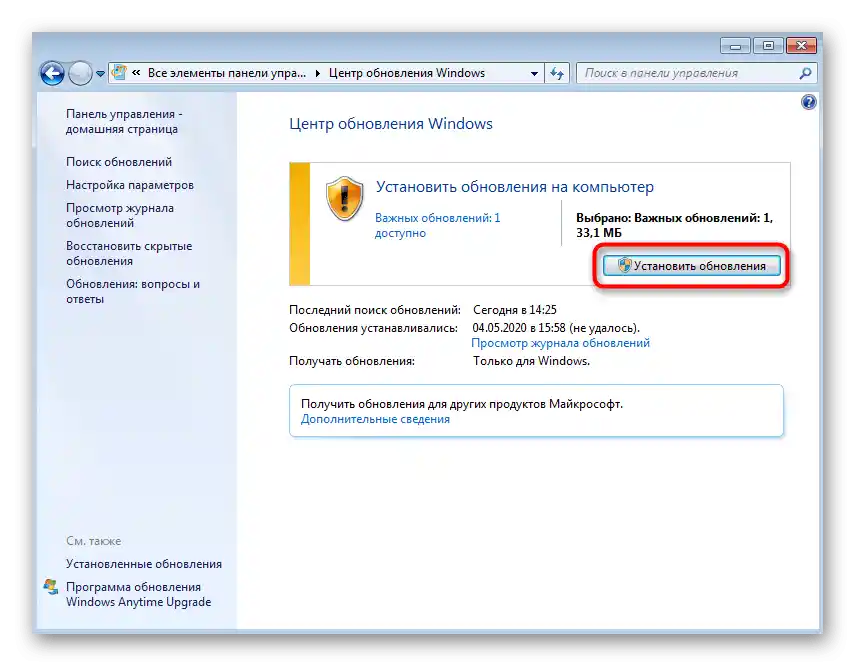
روش ۴: دانلود بهروزرسانیها از وبسایت رسمی
آخرین روشی که در این مقاله بررسی میکنیم، مربوط به جستجو و نصب بهروزرسانیها بر اساس نام آنها از وبسایت رسمی است. این روش زمانی بهینه خواهد بود که کاربر با مشکلاتی در عملکرد نرمافزار یا بازی خاصی به دلیل عدم وجود یک بهروزرسانی خاص مواجه شود. برای جستجو و نصب، مراحل زیر را انجام دهید:
رفتن به وبسایت رسمی مایکروسافت
- از لینک بالا استفاده کنید تا وبسایت رسمی شرکت مایکروسافت را باز کنید، جایی که میتوانید نوار جستجو را فعال کنید.
- در آنجا نام کد بهروزرسانی را وارد کنید و برای جستجوی آن، Enter را فشار دهید.
- نتایج بهدستآمده را بررسی کنید و صفحه مورد نیاز را با توجه به نوع سیستم خود انتخاب کنید.
- پس از ورود به صفحه جدید، بر روی "دانلود" کلیک کنید.
- منتظر اتمام دانلود کامپوننت باشید و فایل بهدستآمده را اجرا کنید.
- پنجره نصبکننده خودکار بهروزرسانیها باز خواهد شد که وجود بهروزرسانی این نسخه را در رایانه بررسی میکند. در صورت تأیید عدم وجود آن، فرآیند نصب آغاز خواهد شد.
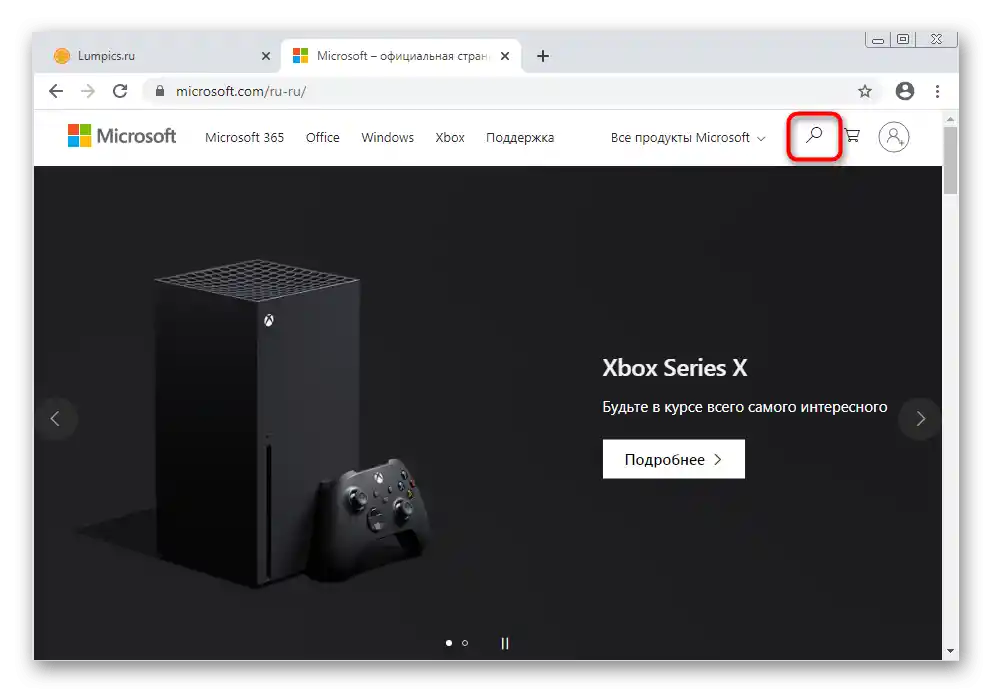
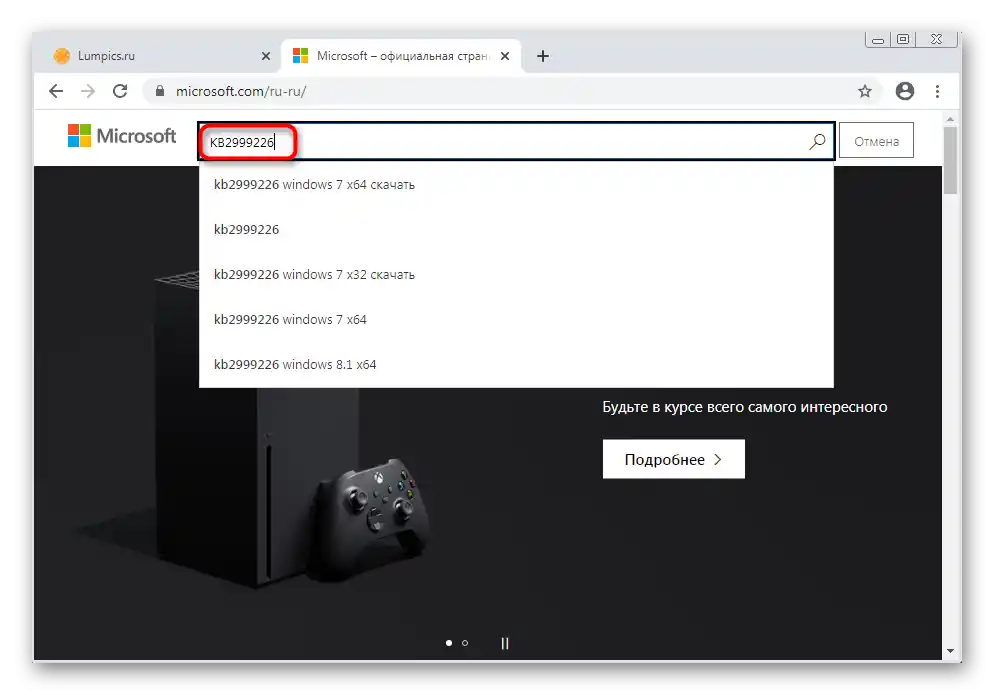
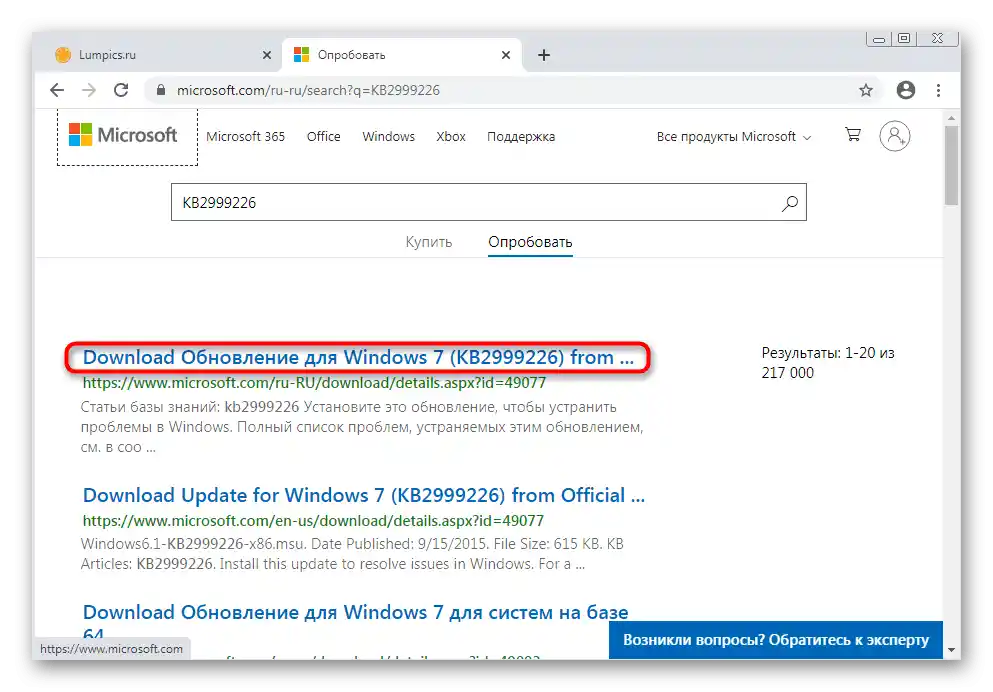
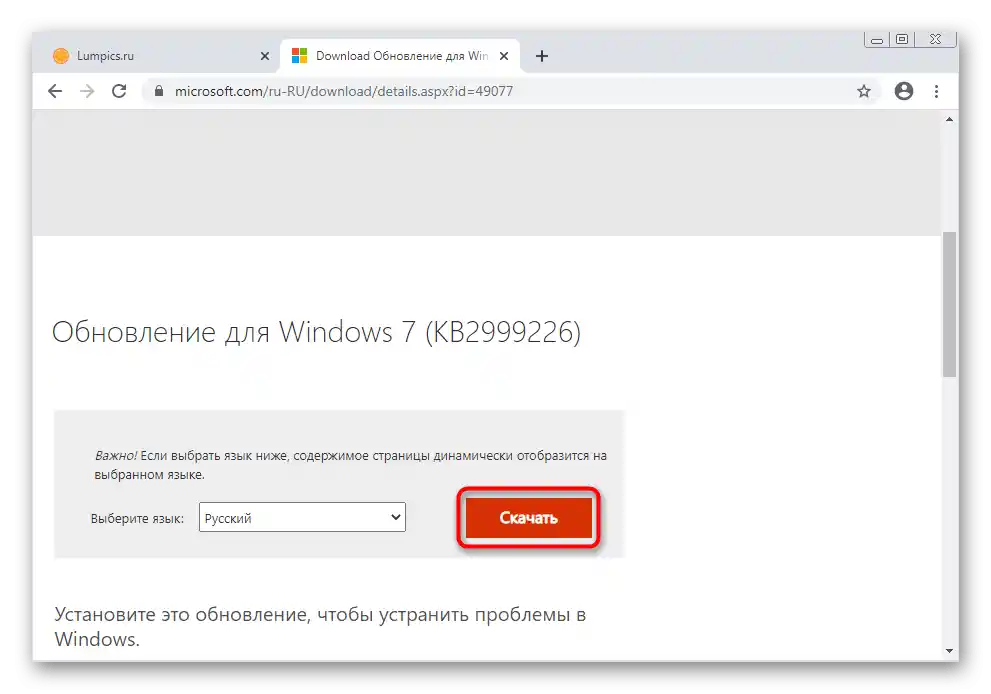
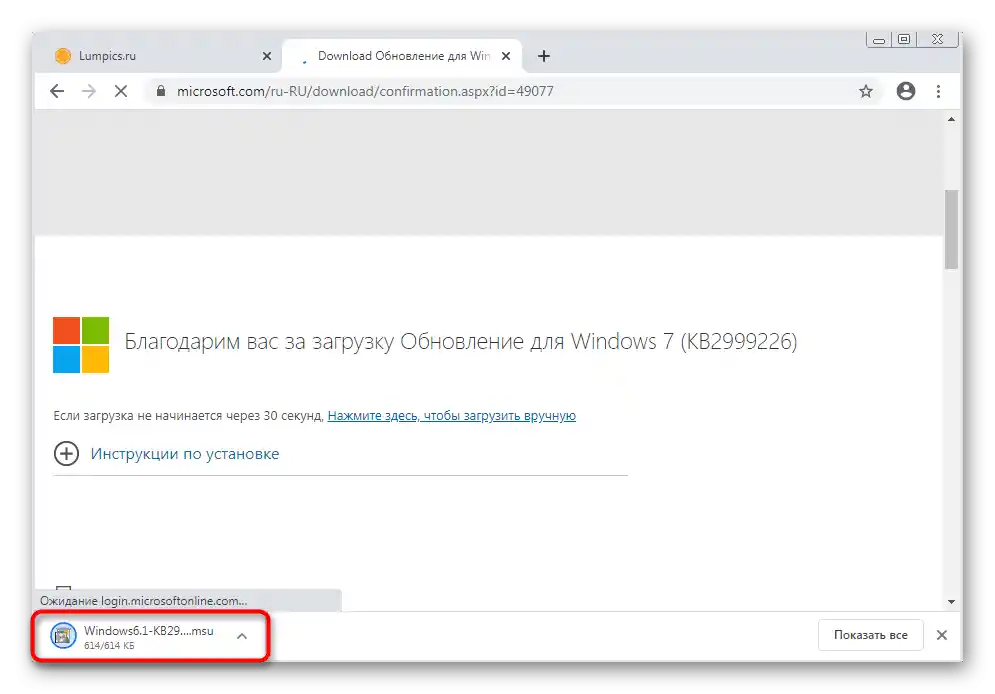

زمانی که اعلان نیاز به راهاندازی مجدد سیستمعامل نمایش داده شد، آن را تأیید کنید تا تغییرات اعمال شوند و جلسه بعدی ویندوز با وجود بهروزرسانی مورد نیاز آغاز شود.
حل مشکلات احتمالی
همیشه نصب بهروزرسانیها در ویندوز 7 بهطور عادی انجام نمیشود و بسیاری از کاربران با انواع خطاها مواجه میشوند. گاهی اوقات لازم است بهروزرسانیهای موجود را حذف کنید یا دلیل عدم نصب بهروزرسانی را پیدا کنید.شما میتوانید برای کمک به مقالات جداگانه در وبسایت ما مراجعه کنید و با کلیک بر روی یکی از عناوین مناسب، به آنها دسترسی پیدا کنید.
همچنین بخوانید:
حل مشکلات نصب بهروزرسانی ویندوز 7
جستجوی بهروزرسانیهای ویندوز 7 در کامپیوتر
راهاندازی سرویس بهروزرسانیها در ویندوز 7
رفع مشکلات جستجوی بهروزرسانیها در ویندوز 7